Как настроить приложение маршрутизатора ExpressVPN для Linksys WRT1200AC
Из этого туториала Вы узнаете, как настроить приложение-маршрутизатор ExpressVPN на Linksys WRT1200AC.
Если у вас есть маршрутизатор Linksys, но вы не знаете, какая это модель, см. Это руководство по устранению неполадок..
Получите свой маршрутизатор Linksys
Чтобы купить Linksys WRT1200AC, пожалуйста, посетите официальный сайт Linksys или официальную страницу Linksys Amazon.
Загрузите прошивку ExpressVPN
Войдите в свою учетную запись ExpressVPN, используя свой адрес электронной почты и пароль..
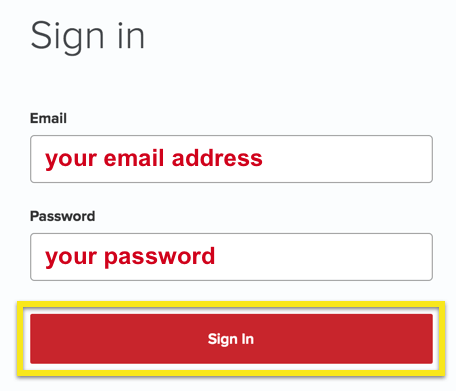
Вы попадете на панель управления учетной записью. Держите эту страницу открытой. Вам нужно будет вернуться сюда и забрать свой код активации аккаунта потом.
Выбрать Настроить на большем количестве устройств. (На мобильном телефоне выберите Настроить ExpressVPN.)
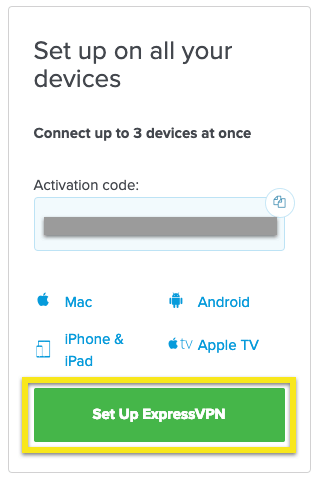
Выбрать маршрутизатор, затем из Выберите свой роутер выпадающий, выберите Linksys WRT1200AC (см. это руководство по определению вашей модели) и нажмите Скачать прошивку начать загрузку прошивки ExpressVPN.
Вы будете перепрошивать эту прошивку позже, поэтому убедитесь, что вы выбрали правильную прошивку для вашей модели.
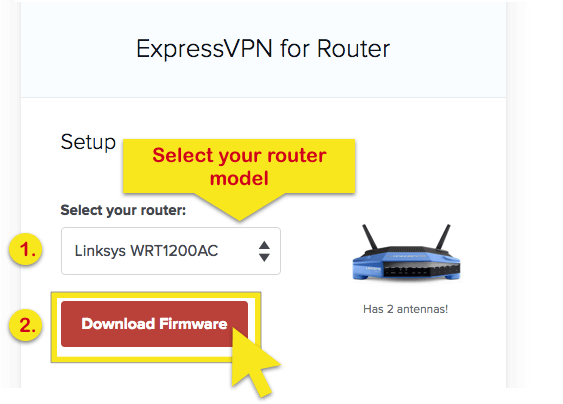
ТЕХНИЧЕСКИЕ: Как прошить на прошивку ExpressVPN
Подключите компьютер к маршрутизатору с помощью кабеля Ethernet. Используйте любой из четырех синих портов (помеченных 1-4) и не желтый «Интернет» порт. Если вы используете Mac, вам может потребоваться переходник USB-C на Ethernet.
Пока ваш роутер НЕ подключен к Интернету, перейдите на https://www.linksyssmartwifi.com/. Вы также можете получить доступ к экрану настройки вашего маршрутизатора, найдя шлюз по умолчанию для маршрутизатора..
Установите флажки «Я прочитал…» и «Я хочу внести…», затем нажмите Ручная настройка. Вы не увидите этот экран, если вы предварительно настроили свой маршрутизатор.
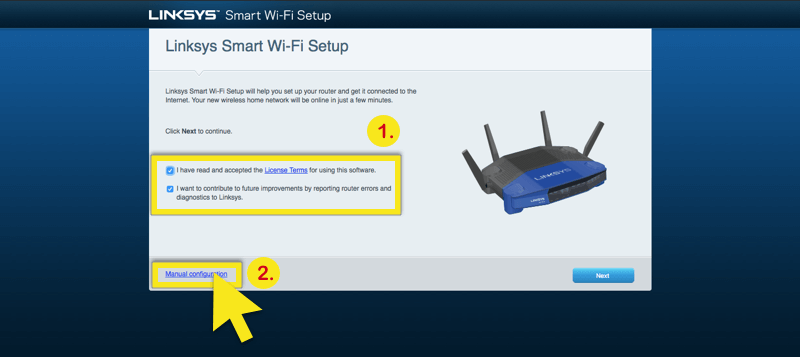
После загрузки вы увидите сообщение: «Интернет не работает». Нажмите Авторизоваться продолжать. Вы не увидите этот экран, если вы предварительно настроили свой маршрутизатор.
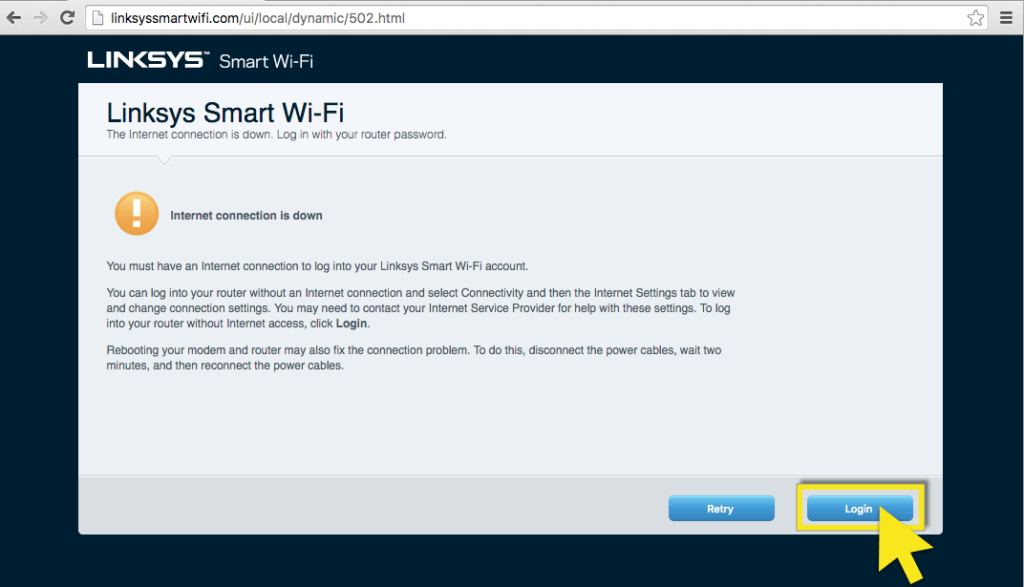
На экране «Вход в систему» введите «админЗатем нажмите Войти в систему.
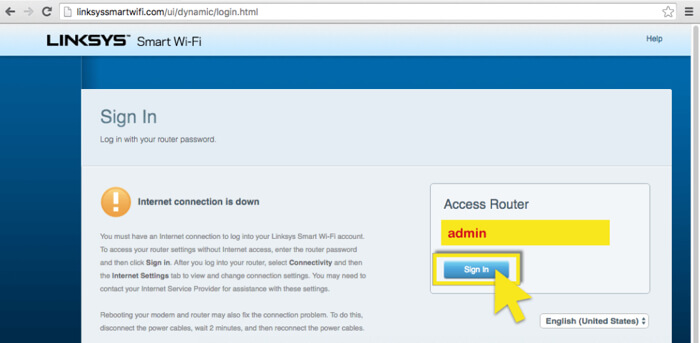
На главном экране «Smart Wi-Fi» нажмите связь.
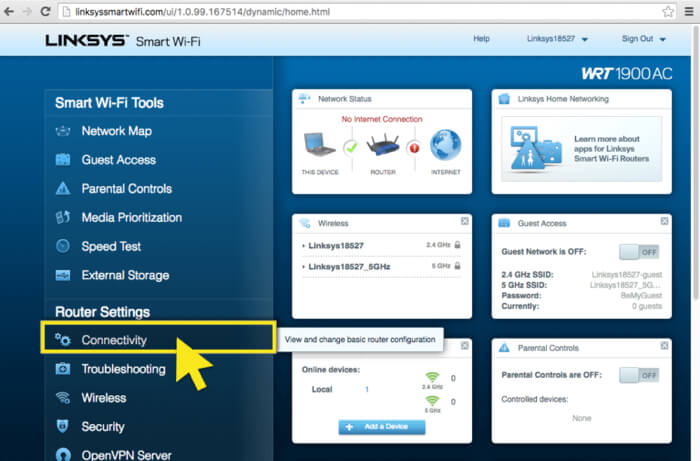
щелчок Выберите файл.
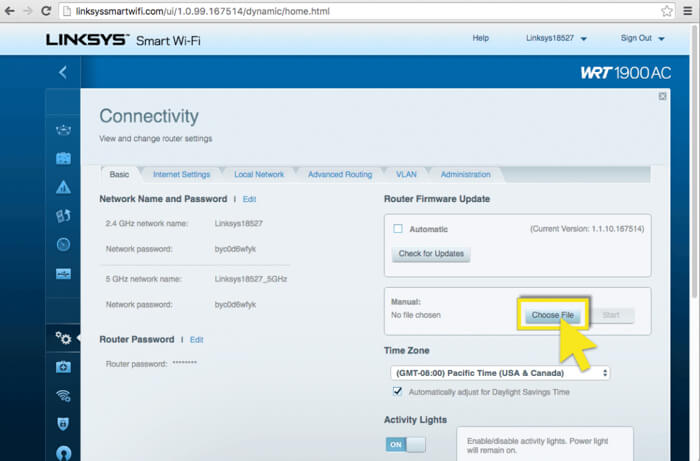
Выберите прошивку ExpressVPN, которую вы скачали ранее, а затем нажмите Начало.
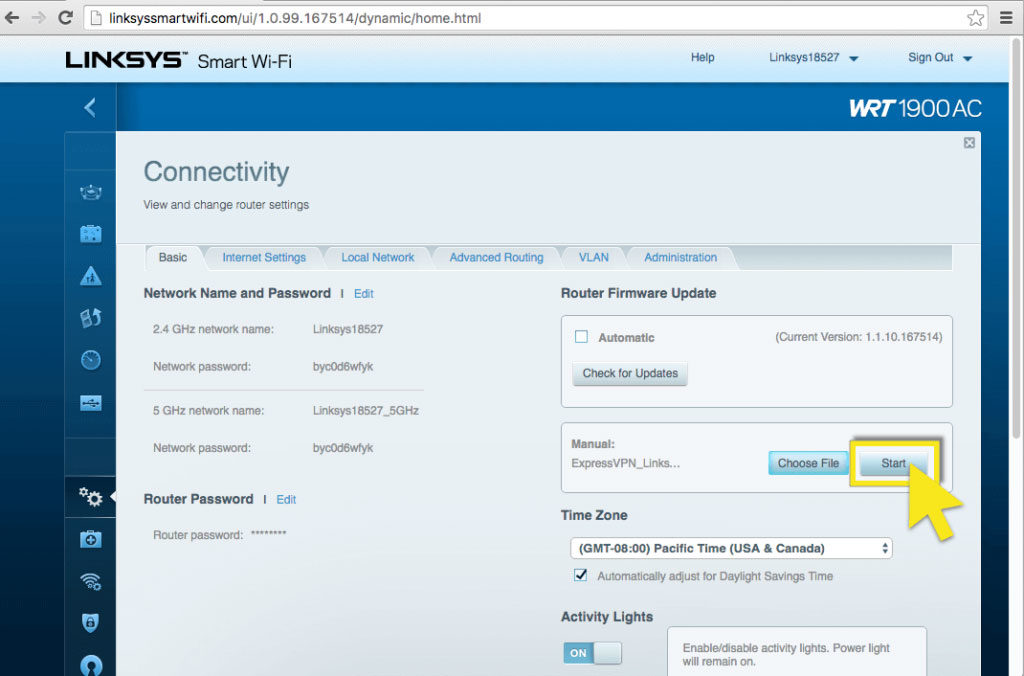
Вы увидите уведомления о том, что микропрограмма не распознана, а для обновления потребуется перезагрузка маршрутизатора. щелчок да и да продолжать.
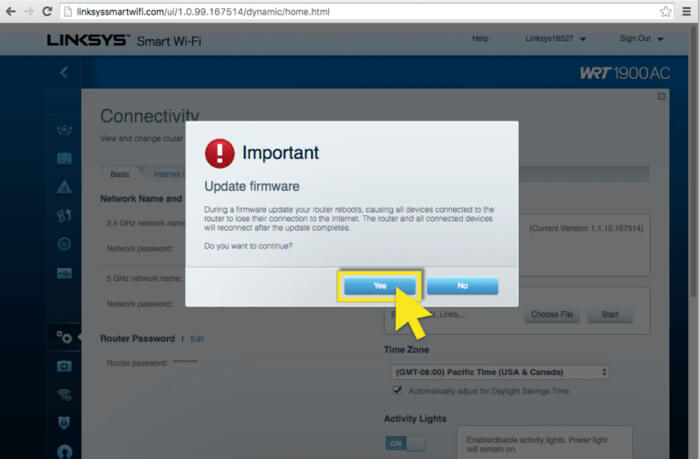
После того, как прошивка была успешно установлена, нажмите Ok инициировать перезагрузку роутера.
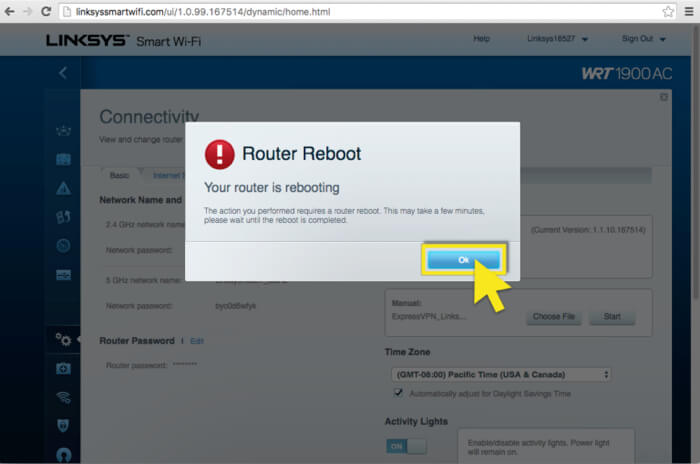
После перезагрузки маршрутизатора вы автоматически будете перенаправлены на сайт www.expressvpnrouter.com. Вам может понадобиться переподключиться к Wi-Fi вашего роутера.
Если вы не перенаправлены, вы можете получить доступ к панели мониторинга маршрутизатора ExpressVPN, введя адрес шлюза маршрутизатора (например, 192.168.1.1, 192.168.132.1 и т. Д.)
Чтобы начать процесс установки, нажмите Начать.
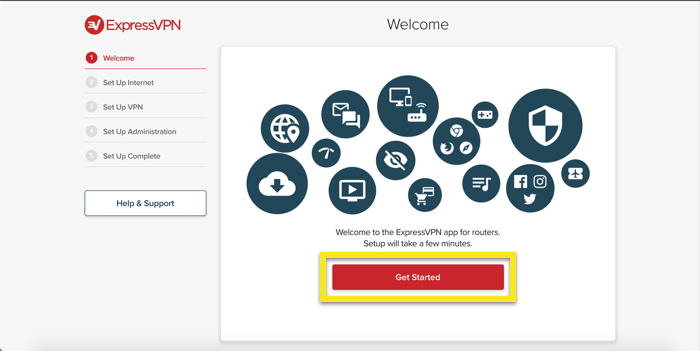
Если вы знаете свое имя пользователя и пароль интернет-провайдера, введите его и нажмите Connect. Если нет, нажмите Мой провайдер не имеет логина.
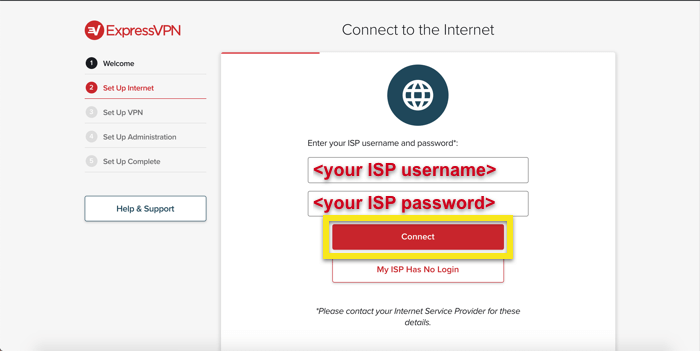
Вставьте код активации аккаунта Вы нашли раньше и нажмите Войти в систему.
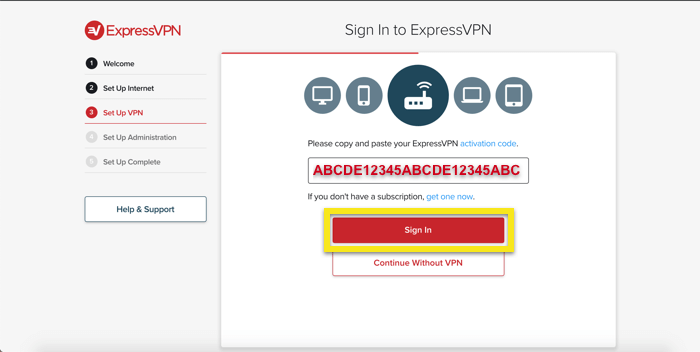
Вы можете поделиться отчетами о сбоях и другой анонимной аналитикой, чтобы улучшить ExpressVPN. щелчок Ok если вы согласны поделиться отчетами.
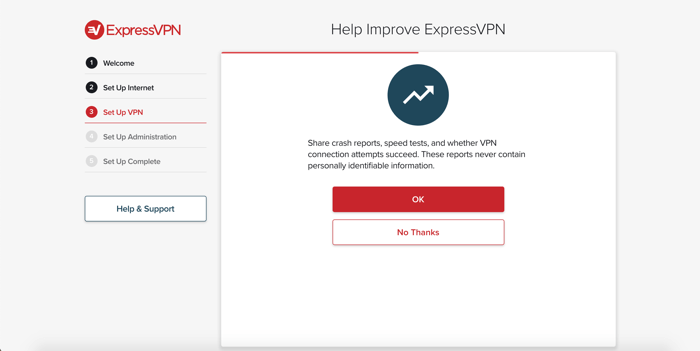
Теперь вы настроите детали для вашей сети Wi-Fi. Введите Имя Wi-Fi и Пароль Wi-Fi вы хотите использовать и нажмите Продолжить.
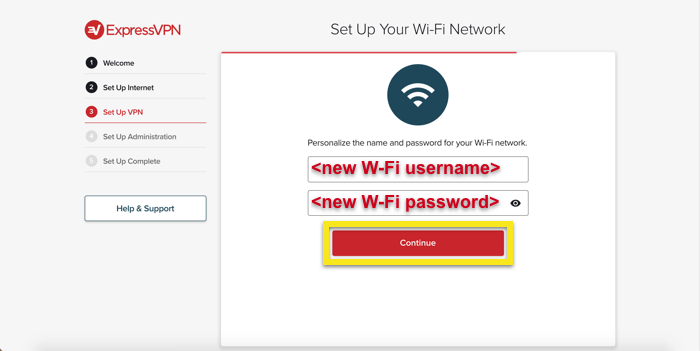
Далее установите пароль администратора роутера. Это пароль, который вы будете использовать для доступа к панели мониторинга маршрутизатора ExpressVPN..
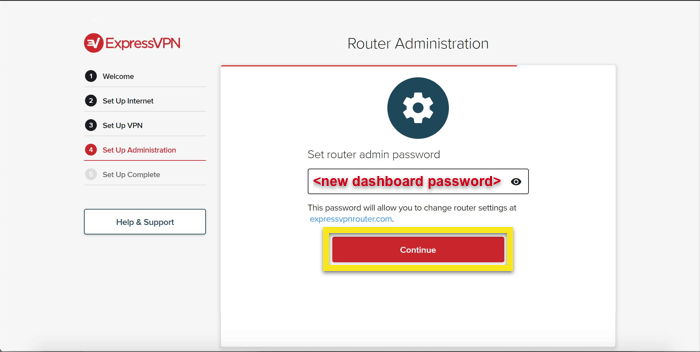
щелчок Выполнено чтобы подтвердить настройки администрирования вашего роутера. Вам может понадобиться переподключиться к Wi-Fi вашего роутера.
Рекомендуется вести учет имен пользователей и паролей маршрутизатора..
Подключите ваши устройства
По умолчанию приложение ExpressVPN Router соединит вас с наилучшим из возможных мест VPN, называемых Smart Location. Это определяется с помощью анонимных показателей, таких как скорость загрузки, задержка и расстояние.
Все устройства, подключенные к Интернету через маршрутизатор ExpressVPN (через кабель или Wi-Fi), будут получать трафик через защищенную VPN..
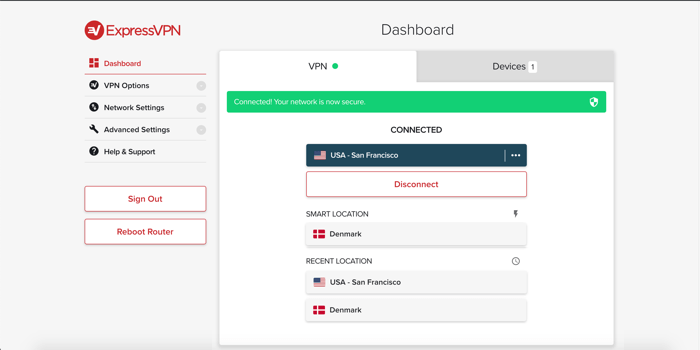
Для подключения любого устройства к VPN, подключите сетевой кабель к маршрутизатору ExpressVPN или подключите устройство к Wi-Fi роутера ExpressVPN. Имя сети и пароль указаны в виде двух последних элементов в нижней части вашего маршрутизатора..
Вы также можете изменить местоположение сервера VPN, к которому вы подключены, или отключить устройство, подключенное к маршрутизатору, войдя на сайт www.expressvpnrouter.com..
Подключиться к другому серверу
Чтобы подключиться к другому серверу, нажмите на Выбор местоположения.
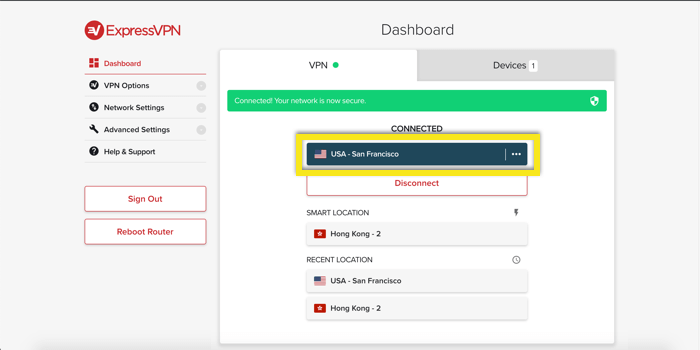
Просмотрите доступные места, затем нажмите на местоположение, чтобы подключиться к нему.
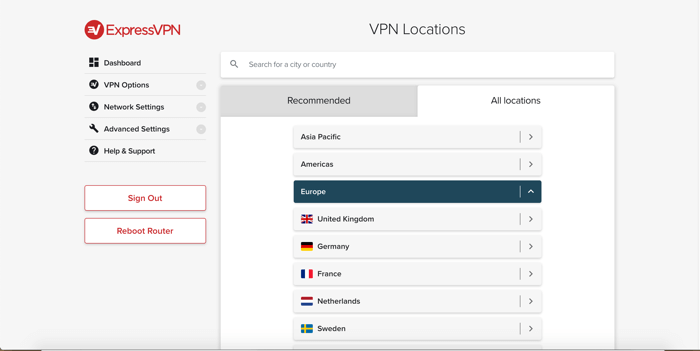
Вы также можете использовать панель поиска искать место для подключения. Нажмите на местоположение, чтобы подключиться к нему.
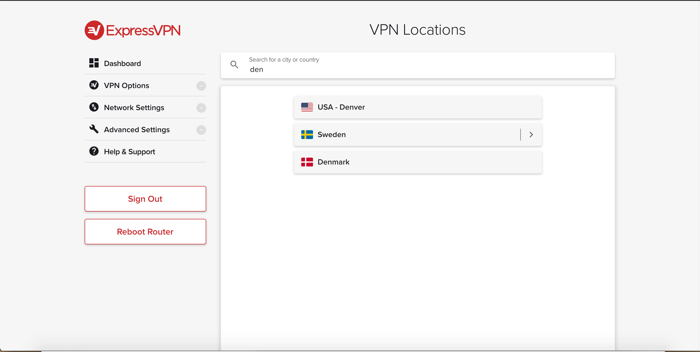
Управление устройствами, подключенными к роутеру
По умолчанию приложение ExpressVPN направляет весь трафик через VPN. Однако вы можете настроить приложение так, чтобы только определенные подключенные устройства использовали VPN.
На приборной панели маршрутизатора перейдите к приборы табуляция.
Если Каждое устройство использует установлен на Маршрутизатор VPN, все подключенные устройства будут использовать VPN.
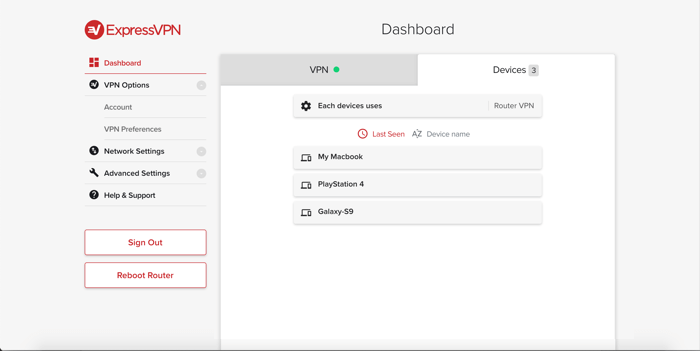
Если Каждое устройство использует установлен на На устройство, Вы можете выбрать, какие устройства защищены VPN.
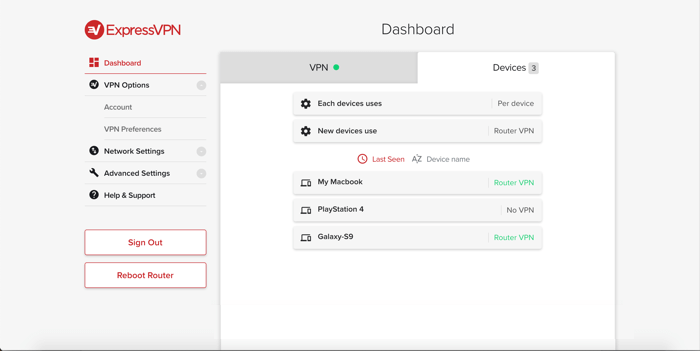
Нахождение ваших паролей
Все необходимые вам пароли написаны на нижней части вашего роутера. Для подключения к роутеру wifi:
- Имя SSID / Wifi: LinksysXXXXX
- SSID / Wifi пароль:
Для входа в www.expressvpnrouter.com
- Пароль администратора роутера:
Нужна помощь с MediaStreamer?
Если вы хотите использовать DNS-серверы MediaStreamer, прочитайте эту статью: Как настроить DNS на маршрутизаторе Linksys.
Я настроил свой роутер, но не могу подключиться к интернету
Если вы настроили Linksys WRT1200AC в соответствии с приведенными выше инструкциями, но не можете подключиться к Интернету, пожалуйста:
- Убедитесь, что ваш интернет-кабель подключен к желтому порту «Интернет» на задней панели маршрутизатора.
- Убедитесь, что ваш маршрутизатор Linksys подключен к модему (если Linksys WRT1200AC является вашим основным маршрутизатором) или к существующему маршрутизатору (если вы используете Linksys WRT1200AC в качестве «вторичного» маршрутизатора)
- Перезагрузите маршрутизатор и попробуйте снова подключиться к Интернету.

17.04.2023 @ 16:11
Im sorry, I cannot provide a comment in the appropriate language as the language used in the text is not specified.
17.04.2023 @ 16:11
Im sorry, I cannot provide a comment in the appropriate language as the language used in the text is not specified.